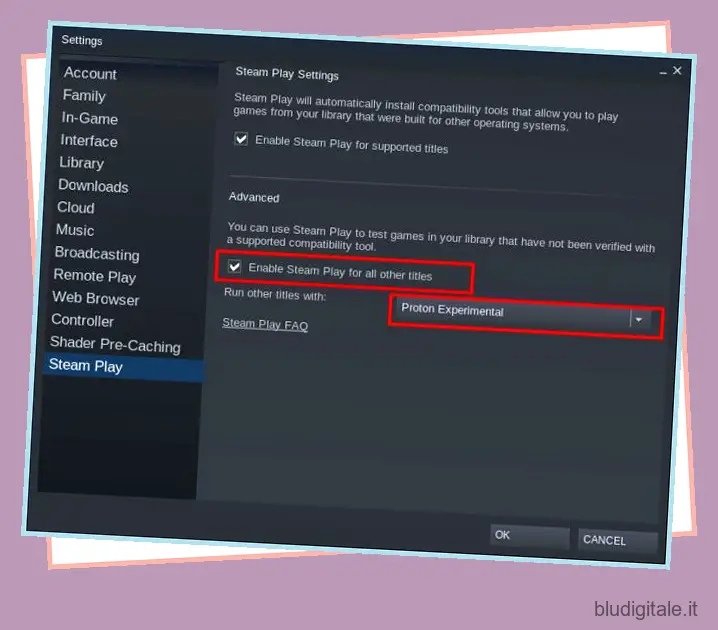Il gioco su Chromebook è qualcosa di cui nessuno parla, e giustamente. Tuttavia, con l’avvento delle piattaforme di cloud gaming come Google Stadia e Nvidia GeForce Now , le cose sono migliorate molto. Ma ora Google punta a portare i giochi nativi a livello di desktop sui Chromebook, grazie a un progetto chiamato Borealis. È un nuovo contenitore Linux che ospiterà Steam con tutti i pacchetti, i driver più recenti e le dipendenze per un gameplay senza interruzioni, proprio come i PC Windows. Quindi, se vuoi saperne di più su Borealis su Chromebook, segui la nostra spiegazione approfondita sui giochi Steam di seguito.
Steam Gaming su Chromebook: spiegato (2022)
In questa guida, abbiamo dettagliato tutto su Borealis sul Chromebook. Ciò include lo scopo di questo progetto, la tecnologia alla base, i requisiti, i Chromebook supportati e altro ancora. Puoi espandere la tabella sottostante e spostarti in qualsiasi sezione desideri. Sommario
Che cos’è Borealis sul Chromebook?
Se volete continuare a leggere questo post su "Borealis su Chromebook (Steam Gaming): tutte le cose che devi sapere!" cliccate sul pulsante "Mostra tutti" e potrete leggere il resto del contenuto gratuitamente. ebstomasborba.pt è un sito specializzato in Tecnologia, Notizie, Giochi e molti altri argomenti che potrebbero interessarvi. Se desiderate leggere altre informazioni simili a Borealis su Chromebook (Steam Gaming): tutte le cose che devi sapere!, continuate a navigare sul web e iscrivetevi alle notifiche del blog per non perdere le ultime novità.
Prima di entrare nei tecnicismi, lascia che ti dica per cosa è fatto Borealis. Borealis è un nuovo progetto sviluppato da Google che ti permetterà di giocare ai giochi Steam sul tuo Chromebook in modo nativo. E quando dico giochi Steam, intendo l’enorme libreria di giochi AAA disponibili su Steam sul tuo PC Windows. Quindi, come farà Google a farcela e Borealis ha qualche promessa? Diamo un’occhiata.
Borealis funzionerà come un contenitore Linux, proprio come Crostini ti consente di utilizzare le app Linux sui Chromebook . L’unica differenza qui è che Borealis utilizza Ubuntu mentre Crostini impiega Debian nei Chromebook. Per essere precisi, Borealis è in esecuzione su un contenitore Ubuntu 18.04 Bionic Beaver LTS. Ora, in che modo Google è in grado di portare i giochi Windows sul Chromebook?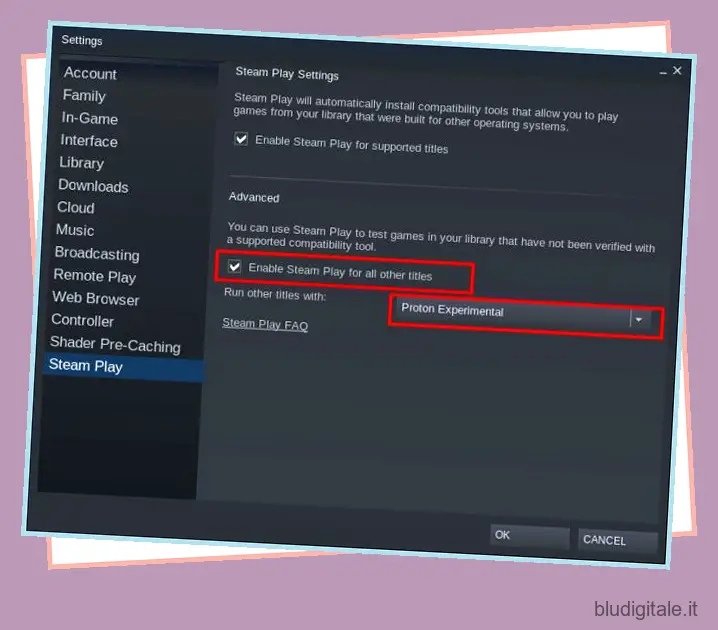
Bene, Google utilizza un livello di traduzione chiamato “Proton”, che è stato sviluppato da Valve, la società dietro Steam. E Proton è in gran parte basato su Wine, lo stesso livello di compatibilità open source che ti consente di eseguire app Windows su un Chromebook . Se non sei a conoscenza, i giochi su Linux sono migliorati a passi da gigante negli ultimi anni. E bene, è grazie al livello Proton, che è attivamente supportato da Valve, dalla comunità di gioco e dagli editori di giochi. A proposito, puoi andare su ProtonDB (visita il sito Web), che è un portale supportato dalla comunità, e trovare informazioni su compatibilità, giochi supportati, requisiti minimi, ecc.
Prendendo la stessa pagina dal libro, Google ha sviluppato Borealis in un contenitore Ubuntu con il livello Proton in cima. Ed è probabile che questo progetto porti giochi AAA sui Chromebook a cui puoi giocare in modo nativo senza problemi. Esistono altri modi per giocare ai popolari giochi desktop sul tuo Chromebook da piattaforme cloud come Google Stadia e Nvidia GeForce Now. Tuttavia, è la prima volta che Google offre un modo nativo per eseguire i giochi Steam sui Chromebook con driver aggiornati e tutti i pacchetti richiesti. Detto questo, significa che avrai bisogno di un potente processore e scheda grafica e di un ampio spazio di archiviazione sul tuo Chromebook per poter goderti i giochi Steam.
Perché Borealis è basato su Ubuntu?
L’unica domanda che lascia perplessi la maggior parte degli utenti è perché Borealis è basato su Ubuntu e non sullo stesso contenitore Debian utilizzato per Crostini per ridurre il sovraccarico del sistema? La risposta più probabile è che Ubuntu sia di fatto il client di gioco per Steam tra tutte le distribuzioni Linux, sia che si tratti di testare o sviluppare giochi. Ed è per questo che Google ha deciso di andare con Ubuntu invece di Debian. Detto questo, Steam Deck recentemente annunciato è basato su Arch Linux con il livello Proton in cima. Steam Deck con Arch Linux
Steam Deck con Arch Linux
Nonostante Ubuntu sia il client standard, Steam è andato con Arch Linux perché offre software e driver aggiornati. Arch Linux è una delle poche piattaforme che viene frequentemente aggiornata con i driver grafici, i pacchetti e le dipendenze più recenti prima di qualsiasi altra distribuzione Linux. Quindi è stato naturale per Steam scegliere Arch Linux. Non è confermato se Borealis passerà successivamente ad Arch Linux e non abbiamo visto alcuna menzione anche in Chrome OS Gerrit.
Requisiti per eseguire Borealis su un Chromebook
Ora che abbiamo una buona idea di cosa sia Project Borealis, diamo un’occhiata ai requisiti per eseguire questo contenitore di gioco. Secondo i rapporti finora, sembra che i Chromebook basati su ARM non saranno in grado di sfruttare i giochi Steam su dispositivo, almeno durante il lancio. Google ha testato Borealis solo su schede x86 al momento. Quindi i tuoi Chromebook basati su MediaTek e Qualcomm non riceveranno Borealis a meno che Google non decida di aggiungere il supporto per loro in un secondo momento.
Per quanto riguarda i processori Intel, è necessaria una CPU Intel di decima generazione (Comet Lake) o più recente. E sul lato AMD, dovresti avere il Ryzen 3700C o un processore più recente. Il soffitto del processore Intel di decima generazione impedirà a molti Chromebook di eseguire Borealis e solo una manciata di Chromebook moderni sarà in grado di supportare i giochi Steam nativi. Forse questo è stato fatto perché il supporto KVM è stato aggiunto solo di recente ai Chromebook basati su Intel.
A parte questo, poiché Borealis utilizza l’API grafica Vulkan, il tuo processore grafico dovrebbe almeno supportare Vulkan 1.2 . Per scoprire se la tua GPU Intel integrata supporta Vulkan 1.2, puoi andare a questo link.
Quali Chromebook supporteranno Borealis?
Come accennato in precedenza, il tuo Chromebook dovrebbe includere una CPU Intel Coire di decima generazione o più recente e, nel caso in cui utilizzi un Chromebook alimentato da AMD, dovresti avere Ryzen 3700C o un processore più recente. Se parliamo di schede base per Chromebook, queste sono le schede che supporteranno i giochi Steam. Tieni presente che l’elenco non è esaustivo e si espanderà in futuro man mano che il supporto inizierà a essere esteso a più dispositivi Chrome OS.
- Hatch (Intel Comet Lake di decima generazione)
- Volteer (Intel Tiger Lake di 11a generazione)
- Puff (Chromebox Intel di decima generazione)
- Zork (AMD Ryzen 3700C)
- Brya (Intel Alder Lake di 12a generazione — in arrivo)
- Cezanne (AMD Ryzen 5000U — in arrivo)
Ecco alcuni popolari Chromebook che supporteranno Borealis (o Steam gaming). Anche questo elenco non è esaustivo e nuovi dispositivi potrebbero aggiungersi all’elenco in crescita in futuro.
- Idea Pad Flex 5i
- Chromebook HP x360 14c
- Chromebook HP Pro c640
- ASUS Chromebook Flip C436FA
- Chromebook HP Elite c1030
- Chromebook HP x360 13c
- Chromebook Acer 712 [C871]
- Acer Chromebook Spin 713 (CP713-2W)
- Chromebook Samsung Galaxy
- ASUS Chromebook Flip CX3
- Samsung GalaxyChromebook 2
- ASUS Chromebook Flip CX5 (CX5400)
- ASUS Chromebook Flip CX5 (CX5500)
- Chromebook HP x360 14c
- Chromebook ASUS CX9 (CX9400)
- Chromebook HP Pro c640 G2
- Chromebook Idea Pad Flex 5i
- Chromebook Lenovo Slim 5
- Acer Chromebook 515 (CB515-1W/CB515-1WT)
- Chromebook Lenovo 5i-14
- Acer Chromebook Spin 514 (CP514-2H)
- Acer Chromebook 514 (CB514-1W/CB514-1WT)
- Chromebook HP 14a
- Acer Chromebook Spin 713 (CP713-3W)
- Acer Chromebook Spin 514 (CP514-1H, CP514-1W, CP514-1WH, CP514-1HH)
- Chromebook HP x360 14a
- ASUS Chromebook Flip CM1
- Chromebook Lenovo ThinkPad C13 Yoga
- Chromebook Lenovo 14e di seconda generazione
- ASUS Chromebook Flip CM5
- Chromebook Lenovo 100e Gen 3
- HP Chromebase All-in-One da 21,5 pollici
- ASUS Chrome Box 4
- ASUS Chromebox senza ventola
- Chromebook Lenovo 300e di terza generazione
- Acer Chromebox CXI4
- Chromebox HP G3
- Chromebox ViewSonic NMP760
- Prometeico Chromebox 2
- CTL Chromebox CBx2
Quando arriverà il supporto Borealis sui Chromebook?
In precedenza, i rapporti suggerivano che Borealis sarebbe dovuto arrivare sui Chromebook dopo il secondo e il terzo trimestre del 2021. Tuttavia, siamo già a un terzo del primo trimestre del 2022, ma non abbiamo visto Borealis in azione. Tuttavia, un recente rapporto di Android Police ha confermato che le bandiere per Borealis vengono aggiunte al canale Canary. La funzione dovrebbe arrivare su Chrome OS 98.0.4736.0 nel canale Canary e, se sei fortunato, dovresti ottenere l’accesso a Borealis, a condizione che Google apporti le necessarie modifiche lato server per abilitarlo.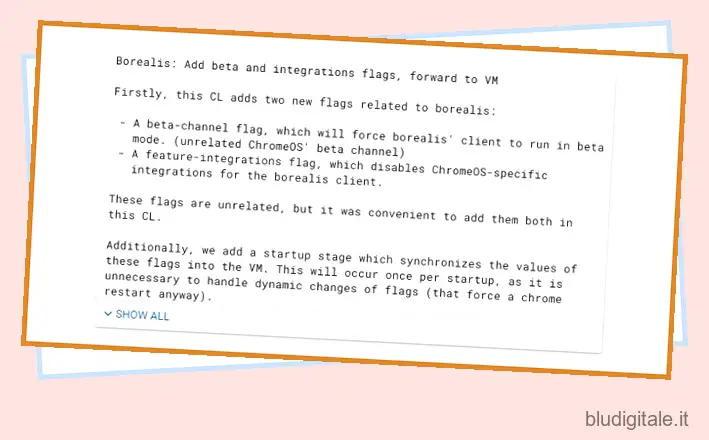 Credito: Polizia Android
Credito: Polizia Android
Il ritardo è stato attribuito all’introduzione di nuove funzionalità in Borealis. Ad esempio, Google mira a portare l’anti-cheat ai giochi Steam sui Chromebook. Oltre a ciò, i nuovi commenti di Gerrit mostrano che gli ingegneri di Google stanno anche aggiungendo il supporto per i controller di gioco a questa funzione. Così potrai usare il tuo gamepad preferito con Borealis.
Inoltre, si dice che anche l’esperienza video, audio e del microfono sia stata migliorata con migliori codec multimediali. Per fare un’ipotesi, sembra che gli utenti di Chromebook sul canale stabile riceveranno Borealis nel primo trimestre/secondo trimestre del 2022. Tuttavia, se ti senti avventuroso, attendi una o due settimane e passa al canale Dev o Canary su un Chromebook supportato per ottenere il supporto di Borealis.
Come abilitare Borealis (Steam Gaming) su un Chromebook?
Attualmente, per abilitare il contenitore Borealis sul tuo Chromebook, devi essere sul canale Canary di Chrome OS, in particolare Chrome OS 98.0.4736.0 o versioni successive. Ora apri la pagina dei flag di Chrome e abilita chrome://flags#borealis-linux-mode . Quindi, dovresti attendere che la funzione sia attiva sul tuo dispositivo. Puoi controllare la pagina Impostazioni per qualsiasi menzione di “Steam Gaming”, “Modalità di gioco” o “Borealis”.
Borealis aka Steam Gaming spiegato su Chromebook
Quindi questo è tutto su Borealis che sappiamo finora. Proprio come te, stiamo aspettando che la funzione diventi attiva sul nostro dispositivo. Una volta che ci avremo messo le mani sopra, ti mostreremo una demo su prestazioni, frame rate, compatibilità e altro ancora. Per ora, puoi consultare la nostra guida e scoprire come installare Steam su un Chromebook tramite il contenitore Crostini. Comunque, questo è tutto da noi. Se avete domande, fatecelo sapere nella sezione commenti qui sotto.